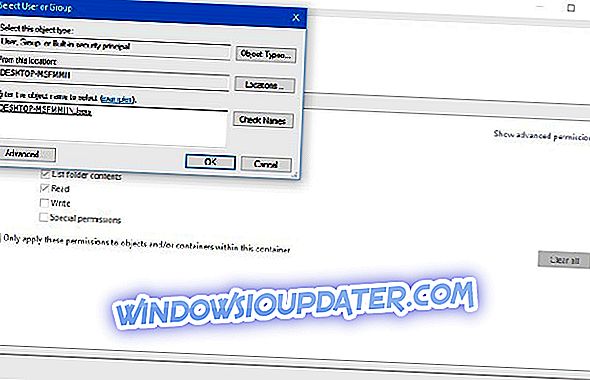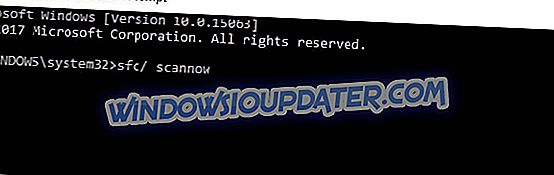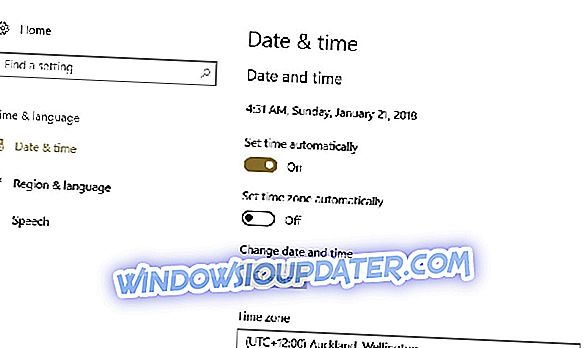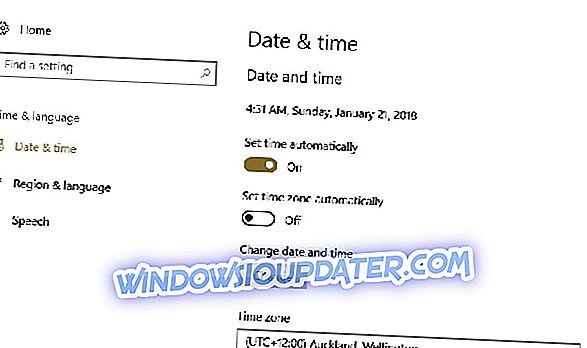Solution: impossible de mettre à jour l'erreur '0x80070005' de Windows 10 Store Apps
Chaque jour, le Windows Store contient de plus en plus d'applications, et les développeurs les maintiennent en bonne forme en publiant des mises à jour. Pour mettre à jour vos applications Windows 10, vous devez vous rendre au magasin, mais si vous ne pouvez pas mettre à jour?
Certains utilisateurs ont signalé qu'ils rencontraient une erreur étrange 0x80070005 en essayant de mettre à jour leurs applications depuis le Windows Store. Cette erreur s’était déjà produite sous Windows 8.1 auparavant. Elle n’est donc pas strictement liée à Windows 10, mais nous allons utiliser la même méthode que celle utilisée dans Windows 8.1 pour supprimer l’erreur.
Comment résoudre le code d'erreur du magasin Windows 10: 0x80070005
- Réinitialiser Windows 10 Store
- Obtenir un contrôle total sur le dossier Packages
- Mettre à jour le système d'exploitation
- Exécutez le dépanneur Windows intégré
- Effectuer une analyse SFC
- Assurez-vous que la date, l'heure et le fuseau horaire sont corrects
Solution 1 - Réinitialiser Windows 10 Store
La première chose que nous essayons avec la plupart des problèmes du Windows Store est de réinitialiser le Windows Store. Une fois que vous avez réinitialisé le magasin, les paramètres par défaut sont rétablis. Par conséquent, si un problème est survenu, il sera corrigé. Réinitialiser Windows 10 Store est très simple et ne nécessite que quelques étapes:
- Aller à la recherche, tapez WSReset
- Cliquez dessus avec le bouton droit de la souris et sélectionnez Exécuter en tant qu'administrateur.
Votre cache Windows Store est maintenant réinitialisé, ce qui pourrait vous aider à résoudre le problème. Toutefois, si cela ne vous aide pas, essayez les solutions suivantes.
Solution 2 - Contrôle total du dossier Packages
Une des solutions qui a fonctionné pour les personnes ayant déjà fait face à ce problème consiste à obtenir le contrôle total du dossier Package dans App Data. Pour obtenir le contrôle total sur ce dossier, procédez comme suit:
- Appuyez sur la touche Windows + R pour ouvrir la commande Exécuter
- Entrez le chemin suivant et appuyez sur Entrée:
- C: UsersAppDataLocal
- Maintenant, recherchez le dossier Packages, faites un clic droit dessus et allez à Propriétés
- Accédez à la fenêtre Sécurité et assurez-vous que vous avez un contrôle total sur le dossier.
- Si vous ne trouvez pas votre nom d'utilisateur, cliquez sur Avancé, puis dans la fenêtre suivante, cliquez sur Ajouter.
- Pour continuer, dans la fenêtre suivante, cliquez d'abord sur Sélectionner un principal, puis entrez les utilisateurs dans la zone Sélectionner un utilisateur ou un groupe, puis cliquez sur Vérifier les noms. Enfin, cochez Contrôle total pour la section Autorisations de base.
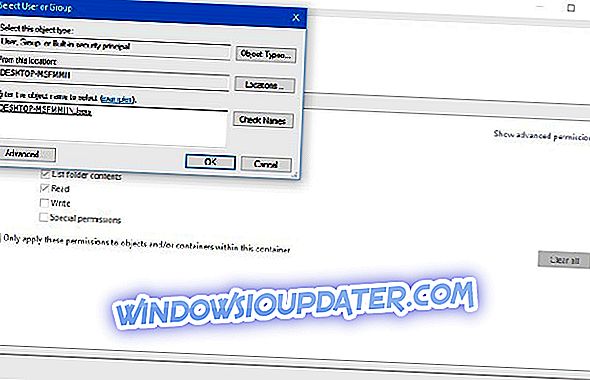
- Cliquez sur Appliquer puis sur OK
- Redémarrez votre ordinateur
Après avoir obtenu le contrôle total du dossier Packages, vous devriez pouvoir mettre à jour vos applications Windows Store sans aucun problème. Mais si vous ne parvenez toujours pas à mettre à jour vos applications normalement, allez dans Paramètres et assurez-vous que la date et l'heure sont correctement définies, car une date et une heure erronées entraîneront des erreurs dans le Windows Store.
Solution 3 - Mise à jour Windows
Si vous utilisez une version obsolète de Windows, cela peut expliquer pourquoi vous obtenez cette erreur. Mettez à jour votre ordinateur, puis vérifiez si le problème persiste.
Microsoft diffuse régulièrement des mises à jour pour améliorer la stabilité du système d'exploitation et corriger les bogues signalés par les utilisateurs. Les dernières mises à jour de Windows 10 proposent peut-être des améliorations et des correctifs dédiés au Windows Store qui pourraient vous aider à corriger l'erreur 0x80070005 en quelques minutes.
- LIRE AUSSI: Correction: «La configuration de mises à jour Windows complètes à 100% ne met pas votre ordinateur hors tension» sous Windows 10
Solution 4 - Exécuter le dépanneur Windows intégré
Windows 10 comprend un outil de dépannage intégré qui peut vous aider à résoudre des problèmes techniques généraux. Cet outil est très utile car il vous permet de résoudre rapidement les problèmes respectifs en quelques minutes.
Accédez à Paramètres> Mise à jour et sécurité> Dépanner> sélectionnez l'utilitaire de résolution des problèmes du Windows Store Apps> lancez-le.

Solution 5 - Effectuer une analyse SFC
Parfois, ce code d'erreur peut être dû à un cache corrompu et à des licences manquantes ou corrompues. La solution la plus rapide pour résoudre les problèmes de corruption de fichier consiste à exécuter une analyse SFC à l'aide de l'invite de commande.
- Cliquez sur Démarrer> tapez cmd > cliquez avec le bouton droit de la souris sur Invite de commandes et lancez-la en tant qu'administrateur.
- Entrez la commande sfc / scannow > appuyez sur Entrée
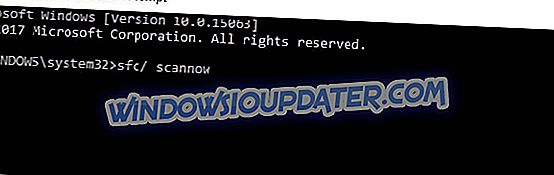
- Attendez la fin du processus d'analyse> redémarrez votre ordinateur et vérifiez si l'erreur persiste.
Solution 6 - Vérifier la date, l'heure et le fuseau horaire
Assurez-vous que la date, l'heure et le fuseau horaire sont corrects. Si ces paramètres sont incorrects, cela peut expliquer pourquoi vous obtenez une erreur 0x80070005 de Windows 10 Store.
- Allez à Démarrer> tapez 'date et heure'> sélectionnez Paramètres de date et heure
- Définir la date et l'heure.
- Sélectionnez le bouton Date et heure pour modifier la date et l'heure.
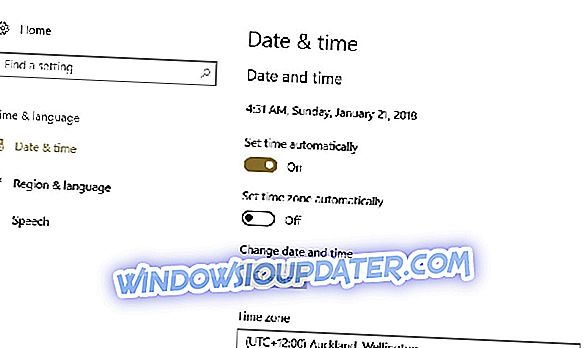
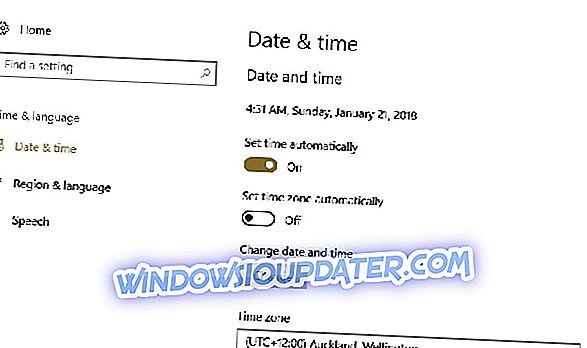
- Cliquez sur le bouton Fuseau horaire pour changer de fuseau horaire.
Si vous rencontrez d'autres problèmes avec Store ou lors du téléchargement d'applications, consultez notre article sur les problèmes liés à Windows 10 Store.
Note de la rédaction : Ce billet a été publié pour la première fois en décembre 2015 et a depuis été complètement réorganisé et mis à jour afin d'en améliorer la fraîcheur, la précision et l'exhaustivité.